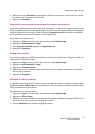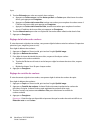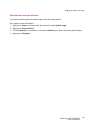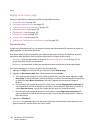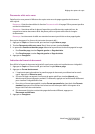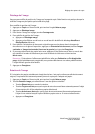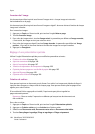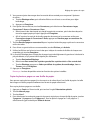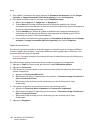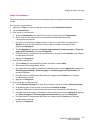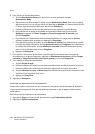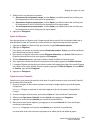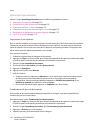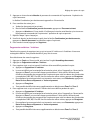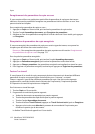Réglage des options de copie
WorkCentre 7425/7428/7435
Guide d'utilisation
105
5. Vous pouvez ajouter des marges dans la zone de reliure centrale pour compenser l'épaisseur
du cahier :
a. Touchez Décalage reliure, puis utilisez les flèches vers le haut ou vers le bas pour régler
le décalage.
b. Appuyez sur Enregistrer.
6. Pour ajouter des couvertures, touchez Couvertures, puis sélectionnez Couvertures vierges,
Couvertures 2 faces ou Couvertures 1 face.
• Sélectionnez le bac dans lequel est chargé le papier de couverture, puis le bac dans lequel se
trouve le support papier principal. Appuyez sur Enregistrer.
• Afin d'imprimer la copie de la dernière page du document sur la couverture arrière pour
Couvertures vierges et Couvertures 2 faces, appuyez sur Dernière page sur couverture fin,
puis sur Enregistrer.
7. Touchez Dernière page sur couverture fin pour imprimer la dernière page copiée sur la couverture
arrière du cahier.
8. Pour diviser un grand cahier en sous-ensembles, touchez Division, puis Activée.
9. Utilisez les flèches vers le haut et vers le bas pour indiquer le nombre de feuilles de chaque sous-
ensemble, puis touchez Enregistrer.
10. La fonction Décalage place chaque pile de pages imprimées légèrement à gauche ou à droite de la
pile précédente, ce qui permet de les séparer plus facilement.
a. Touchez Destination/Décalage.
b. Sélectionnez Bac central, Bac supérieur gauche, Bac supérieur droit ou Bac central droit.
c. Touchez Décalage, appuyez sur Valeur par défaut du système, Aucun décalage, Jeux ou
Travaux, puis sur Enregistrer.
11. Appuyez sur Enregistrer.
Remarque : Les bacs disponibles varient en fonction des options installées.
Copie de plusieurs pages sur une feuille de papier
Vous pouvez copier plusieurs pages d'un document sur la même face d'une feuille de papier. La taille
des images est réduite proportionnellement au format du papier sélectionné.
Pour copier plusieurs pages sur une feuille :
1. Appuyez sur Copie sur l'écran tactile, puis touchez l'onglet Présentation spéciale.
2. Touchez Mise en page.
3. Touchez N en 1.
4. Pour sélectionner le nombre de pages du document original pour chaque feuille de papier, touchez
2 pages en 1, 4 pages en 1 ou 8 pages en 1. Pour les options 4 pages en 1 et 8 pages en 1,
sélectionnez le type souhaité pour Ordre de lecture.